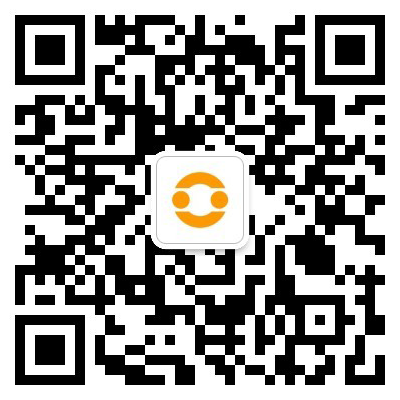在 vim 中编译和运行 ++ 程序可以通过以下步骤实现:1. 使用命令 :!g++ -o mn main.cpp 编译,:!./main 运行。2. 创建 vim 函数 compileandruncpp() 并映射到 f5 键,简化操作。3. 考虑使用 vim-quickrun 插件进一步优化。通过这些方法,开发者可以在 vim 中高效地进行 c++ 程序的编译和运行。

在 Vim 中编译和运行 C++ 程序是一项非常实用的技能,尤其对于那些习惯于在终端环境中工作的开发者来说。今天我们就来探讨一下如何在 Vim 中高效地完成这一任务。
Vim 本身是一个强大的文本编辑器,但它并不直接提供编译和运行程序的功能。不过,通过一些配置和插件,我们可以轻松地在 Vim 中实现这一目标。让我们从基础知识开始,逐步深入到具体的实现方法和最佳实践。
首先要知道的是,C++ 程序的编译和运行通常需要一个编译器,比如 GCC 或 Clang,以及一个运行环境。Vim 可以通过命令行接口与这些进行交互,从而实现编译和运行的功能。
立即学习“”;
要在 Vim 中编译和运行 C++ 程序,我们可以使用 Vim 的内置命令 :! 来执行 shell 命令。例如,要编译一个名为 main.cpp 的文件,我们可以使用以下命令:
:!g++ -o main main.cpp
这会调用 GCC 编译器,将 main.cpp 编译成一个名为 main 的可执行文件。接着,我们可以使用以下命令来运行这个程序:
:!./main
虽然这种方法简单直接,但每次都需要手动输入命令,显然不够高效。幸运的是,Vim 提供了强大的自定义功能,我们可以编写一个简单的 Vim 脚本来简化这个过程。
让我们来创建一个 Vim 函数,用于编译和运行 C++ 程序:
function! CompileAndRunCpp() " 保存当前文件 :w " 编译当前文件 let compile_result = system('g++ -o ' . expand('%:r') . ' ' . expand('%')) if v:shell_error == 0 " 如果编译成功,运行程序 let run_result = system('./' . expand('%:r')) " 将运行结果显示在新窗口中 new setlocal buftype=nofile bufhidden=wipe noswapfile call append(0, split(run_result, 'n')) else " 如果编译失败,显示错误信息 echo 'Compilation failed: ' . compile_result endif endfunction " 映射快捷键 F5 到 CompileAndRunCpp 函数 nnoremap <f5> :call CompileAndRunCpp()<cr></cr></f5>
这个函数做了以下几件事:
- 保存当前文件。
- 使用 g++ 编译当前文件,并将输出重定向到一个变量中。
- 如果编译成功,运行生成的可执行文件,并将输出显示在一个新窗口中。
- 如果编译失败,显示错误信息。
通过将这个函数映射到快捷键
当然,这种方法也有其局限性。例如,它假设你使用的是 GCC 编译器,并且程序的输出是文本。如果你使用的是其他编译器,或者程序有图形界面输出,这个方法可能需要进行相应的调整。
此外,还有一些插件可以帮助我们更方便地在 Vim 中编译和运行程序。例如,vim-quickrun 插件提供了一个非常灵活的框架,可以用于各种编程语言的编译和运行。使用这个插件,我们可以更容易地处理不同编译器和运行环境的需求。
在实际使用中,我发现这种方法的一个优点是可以非常快速地进行代码的修改和测试。每次按下
然而,也有一些需要注意的地方。例如,如果你的程序有大量的输出,可能会导致 Vim 界面变得混乱。在这种情况下,你可能需要考虑将输出重定向到一个文件中,或者使用一个外部终端来运行程序。
总的来说,在 Vim 中编译和运行 C++ 程序是一个非常灵活的过程。我们可以通过 Vim 的内置功能和自定义脚本来实现这一目标,同时也可以借助一些插件来进一步简化操作。无论你是初学者还是经验丰富的开发者,都可以从中找到适合自己的方法。
以上就是如何在 vim 中编译运行 ++ 程序的详细内容,更多请关注php中文网其它相关文章!
 微信扫一扫打赏
微信扫一扫打赏
 支付宝扫一扫打赏
支付宝扫一扫打赏